当你升级到全新的 iPhone 17、iPhone Air、iPhone 17 Pro 或 iPhone 17 Pro Max 时,你的旧 iPhone 往往会被闲置在抽屉里。事实上,你的旧 iPhone 仍然可以得到充分利用。无论是转售、回收,还是改造成其他有用的设备,它都能继续发挥作用。那么,旧 iPhone 该怎么办呢?本文将告诉你十个处理旧 iPhone 的实用方法。
在考虑如何处理旧 iPhone 之前,你应该做的第一件事就是将所有数据传输到新设备。虽然 Apple 提供了 iCloud 或“快速启动”功能,但如果数据量较大或网络不稳定,这些方法可能会比较慢或不完整。
Coolmuster Mobile Transfer是一个更可靠的选择,因为它可以帮助用户轻松地将重要数据(例如联系人、笔记和日历)从旧 iPhone 传输到新的 iPhone 17、iPhone Air、iPhone 17 Pro 或 iPhone 17 Pro Max。这不仅节省时间和精力,还能确保不会丢失任何数据。传输完成后,您可以专注于如何处理旧 iPhone,而无需担心。
移动传输的主要特点:
以下是使用 Mobile Transfer将数据从 iPhone 传输到 iPhone 的方法:
01在电脑上下载、安装并启动该工具。使用 USB 数据线将旧 iPhone 和新 iPhone 17/iPhone 17 Pro/iPhone Air 连接到电脑。出现提示时,点击每台设备上的“信任”以建立连接。

02两台设备连接成功后,程序界面将会出现。请确保源设备和目标设备已正确识别。如果没有,请点击“翻转”按钮进行切换。

03选择要传输的项目(例如,联系人、备忘录、日历、书签、书籍)。然后点击“开始复制”按钮,即可自动开始传输过程。

转移数据后,你的旧 iPhone 仍然有价值。很多人会问:“转移后旧 iPhone 怎么办?” 你不必让它闲置;有很多方法可以重复使用、重新利用或负责任地回收它。以下十个实用选项,每个都适合不同的需求。
旧 iPhone 的一个简单用途是作为备用。紧急情况下,你的新 iPhone 可能会丢失、损坏或电池耗尽。准备好一部功能齐全的旧 iPhone,可以确保你保持连接畅通无阻。
您的旧 iPhone 可以成为孩子、父母或祖父母的绝佳设备。孩子们可以用它来学习和娱乐,而年长的家庭成员可以用它打电话、视频聊天和拍照。将旧 iPhone 用作家庭设备,可以确保它继续发挥作用,同时帮助亲人保持联系。
音乐爱好者可以将旧 iPhone 改造成专属的 iPod。移除不必要的应用,同步您喜爱的歌曲,即可将旧 iPhone 变成便携式音乐播放器。这不仅能减轻新 iPhone 的存储压力,还能为您提供一个方便的运动、旅行或休闲娱乐设备。

旧 iPhone 也可以用作电子书阅读器。安装 Kindle 或 Apple Books 等应用程序,您可以将设备专门用于阅读书籍、杂志或学习资料。这样,您的新 iPhone 就可以专注于其他任务,让您享受无干扰的阅读体验。

另一个创意用途是将旧 iPhone 变成床头钟。下载时钟和天气应用,即可显示时间、日期和天气更新,同时还能使用闹钟功能。与传统时钟相比,旧 iPhone 功能更丰富,还能兼作迷你智能中心。

如果您经常需要存储或传输文件,旧 iPhone 可以轻松充当便携式存储设备。借助文件管理应用,您可以将文档、照片和视频存储在旧 iPhone 上,让它像一个随时可访问的便携式 USB 驱动器。这样,旧设备就变成了一个高效的“U盘”。
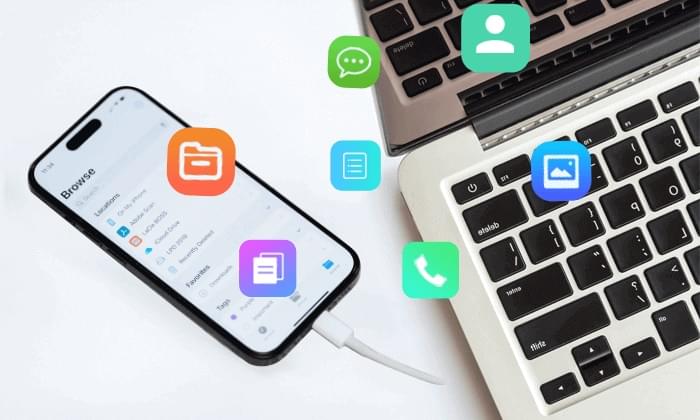
您可以阅读本文来了解有关如何将 iPhone 用作 USB 驱动器的更多信息。
[4 种简单方法] 如何通过简单步骤将 iPhone 用作 USB 驱动器?对于开发者来说,旧 iPhone 是无价的测试设备。您可以安装系统的测试版本或测试新开发的应用,而无需担心影响新设备的稳定性。即使您不是开发者,也可以使用旧 iPhone 体验最新的iOS功能,满足您的好奇心。
您还可以在 Apple 购买新设备时用旧 iPhone 进行以旧换新。这不仅可以帮助您处理闲置设备,还能享受新手机折扣。不过,在交出旧手机之前,您必须禁用“查找我的 iPhone”功能,否则新主人将无法激活它。( 如何在 iPhone 上禁用“查找我的 iPhone”功能?)
此外,为了避免数据泄露,您必须清除旧 iPhone 上的所有数据。简单地恢复出厂设置并不安全,因为数据仍然可以恢复。建议使用Coolmuster iOS Eraser ,它可以彻底清除旧 iPhone 上的所有个人数据,防止任何隐私泄露。
iOS Eraser 的亮点:
如何使用iOS橡皮擦清除 iPhone 上的所有内容:
01通过 USB 连接你的 iPhone 和电脑。程序会自动检测你的设备。连接后,主界面将会出现,你可以开始擦除数据。

02点击主界面上的“擦除”按钮,选择所需的安全级别(低、中或高),然后单击“确定”确认。

03在确认框中输入“delete”,然后再次点击“擦除”。当系统提示您确认永久删除数据时,点击“确定”继续。

04备份完成后,您设备上的所有数据将被永久删除且无法恢复。现在您可以安全地设置您的 iPhone 了。

遵循以下步骤,确保您的旧 iPhone 可以进行以旧换新或转售,且不会泄露个人信息。如果您想了解更多关于如何准备 iPhone 以旧换新的信息,请点击此处。
如果您不再需要旧 iPhone 并且不打算出售,您可以选择将其捐赠给有需要的人。许多慈善机构会接收旧手机并将其分发给经济困难的人士。捐赠前,请务必关闭“查找我的 iPhone”功能并清除所有数据,以确保设备安全,防止个人信息泄露。
如果旧 iPhone 损坏或无法使用,您可以联系 Apple 免费回收您的设备。他们会安全地从您的旧 iPhone 中回收铝等贵重金属,并将其用于其他用途。这有助于减少采矿需求,对地球和社区都有益。
旧 iPhone 不仅仅是无用的“电子垃圾”。您可以将其重新利用,用作备份设备、音乐播放器、电子阅读器,甚至是开发测试设备。但是,请记住:
按照这些步骤,您可以无忧无虑地享受新 iPhone,同时负责任地处理旧设备。
相关文章:
【必读技巧】购买新 iPhone 17/17 Pro/Air 前该做什么?
如何通过 4 种可靠的方法在设置后将 iPhone 转移到 iPhone